Windows IOT – Automatisieren Sie Ihre Steckdosen
Komponenten und Verbrauchsmaterialien
 |
| × | 1 | |||
| × | 2 | ||||
 |
| × | 1 | |||
| × | 2 | ||||
| × | 1 | ||||
 |
| × | 1 |
Apps und Onlinedienste
| ||||
| ||||
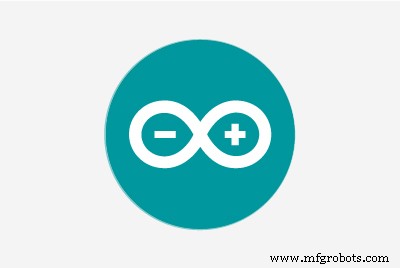 |
| |||
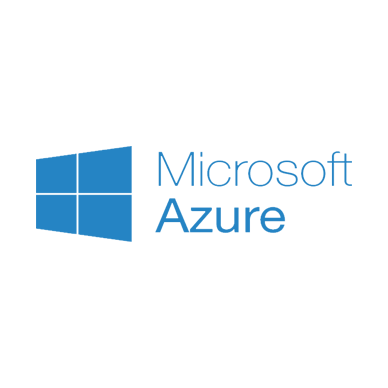 |
| |||
 |
|
Über dieses Projekt
Einführung
In diesem Projekt werden wir sehen, wie Sie die Steckdosen Ihres Hauses nativ und in der Cloud mit Raspberry Pi unter Windows 10 iot, xbee und arduino steuern können. Alle Codebeispiele sind in github verfügbar.
Warum Steckdosen automatisieren?
Anstatt die Geräte aus der Cloud zu steuern, können wir beliebige Geräte an die Steckdose anschließen und steuern, wenn Sie die Steckdosen automatisieren könnten. In diesem Projekt habe ich Beispiele genommen, um einen Lüfter und ein Licht zu steuern.
Lasst uns mit Bienen beginnen
Ich habe Xbee genommen, um Funksignale zu übertragen. Ein Xbee namens Coordinator ist mit Raspberry Pi verbunden und der andere namens Router mit einer Steckdose verbunden. Der Koordinator sendet die Signale basierend auf unserer Eingabe an den Router, um die Steckdosen zu steuern.
Konfiguriere Xbees im AT-Modus
Laden Sie XCTU herunter und installieren Sie es.
Zum Aktualisieren der Zigbee (Xbee)-Firmware habe ich den adafruit FTDI-Adapter verwendet
Bitte sehen Sie sich dieses Tutorial zur Konfiguration der Xbees im AT-Modus an.
Bienen konfigurieren
Sie müssen sicherstellen, dass diese beiden Xbees miteinander sprechen, bevor wir mit dem nächsten Schritt fortfahren.
Empfänger einrichten
Wir brauchen den Zigbee Router, Arduino UNO R3, Xbee Shield für Arduino und Arduino Relais Shield.
Arduino-Skizze
Wenn die Daten von CoOrdinator Zigbee ON1 sind, schalten wir das Relay1 ein. Wenn die Daten ON2 sind, schalten wir das Relay2 ein. Ebenso schalten wir das Relais für OFF1 und OFF2 aus
Sie müssen dies in arduino ide kompilieren und auf arduino uno brennen:
#define RELAY1 7#define RELAY2 5String state ="OFF";void setup(){Serial.begin(9600);pinMode(RELAY1, OUTPUT);}void loop(){//Check if serial Daten sind verfügbar (Serial.available ()> 0) {state =Serial.readString (); Serial.println (state);} // Wenn Text ON1 ist. Schalten Sie das Relay1if(state =="ON1\r\n")digitalWrite(RELAY1,1) ein; // Wenn der Text ON2 ist. Schalten Sie das Relay2else if(state =="ON2\r\n")digitalWrite(RELAY2,1) ein; // Wenn der Text OFF1 ist. Schalten Sie das Relay aus. Schalten Sie das Relay2else aus if(state =="OFF2\r\n")digitalWrite(RELAY2,0);//Nichts anderes tun{digitalWrite(RELAY1,0);digitalWrite(RELAY2,0);}}
Konfigurieren Sie die Steckdose (Vorsicht, wir spielen mit Hochspannung)

Relais sind uralte Technologien im Bereich der Elektronik. Es fungiert als Schalter. Der Eingang des Relais kann Wechselspannung (110 bis 240 V) sein. Mit einem Mikrocontroller wie Arduino können wir das Relais ein- / ausschalten
Wir werden Hochspannung an das Relais anschließen. Bitte respektieren Sie den Wechselstrom und treffen Sie beim Anschließen der Drähte an das Relais äußerste Vorsicht. Dies ist zu gefährlich, gehen Sie auf eigene Gefahr vor
Anstatt das Relais direkt an die Steckdose zu konfigurieren, habe ich ein Verlängerungskabel verwendet. Das Konzept ist jedoch dasselbe.
Lassen Sie im Verlängerungskabel einen Draht so, wie er ist, und klemmen Sie den anderen Draht ab. Verbinden Sie ein Ende des Kabels mit Common (C) und das andere mit NO (Normally Open)
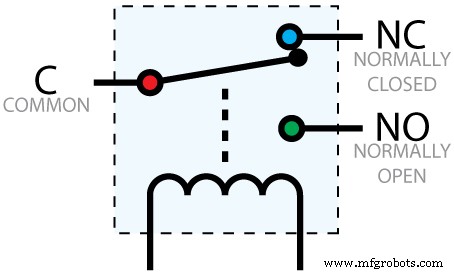
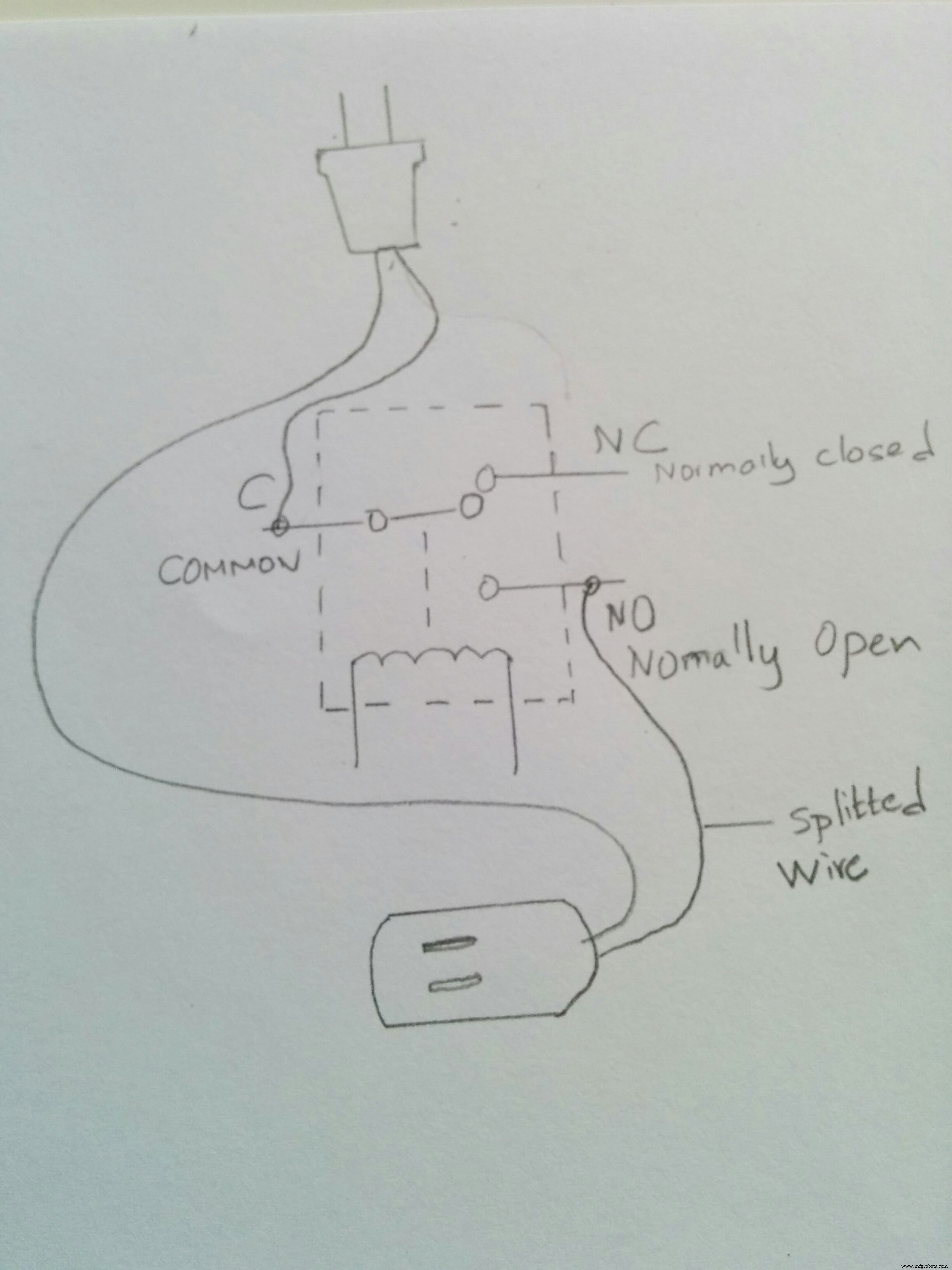


Verbinden Sie das Relaisschild mit Arduino, stapeln Sie das Xbee-Schild oben oder das Relaisschild. Schließen Sie den als Router konfigurierten Zigbee am Xbee Shield an







Ich habe Xbee Shield verwendet, um den Xbee mit Arduino zu verbinden. Stellen Sie sicher, dass die Einstellungen im Schild auf Xbee eingestellt sind. Dieses Schild zusammen mit Arduino kann auch verwendet werden, um die Firmware-Einstellungen zu schreiben, wenn wir den Schalter auf USB stellen. Es verwendet den eingebauten FTDI-Chip von Arduino, um die Daten in Xbee zu schreiben.
Schließen Sie die Kabel an und schalten Sie das Arduino mit einer externen Batteriequelle ein. Der Empfänger ist fertig.
Server konfigurieren
Um den Server einzurichten, benötigen wir den Raspberry Pi 2 unter Windows 10 IOT und Zigbee als Koordinator.
Verbinden Sie den Zigbee-auf-FTDI-Adapter und das 6-polige FTDI-RS-232-USB-Kabel mit dem Himbeer-Pi-USB-Anschluss. Wir werden einen Webserver auf dem Raspberry Pi mit UWP einrichten. Der Server wartet auf Benutzereingaben und schreibt basierend auf der Auswahl die seriellen Daten an den USB-Port, an dem das FTDI RS 232-Kabel angeschlossen ist, der Zigbee überträgt diese Nachricht als Funkwellen. Wir haben DH und DL des Routers bereits im Koordinator Zigbee eingerichtet, sodass die Nachricht an den richtigen Zigbee-Router gesendet wird.
Weitere Informationen zu FTDI-Treibern für Raspberry Pi finden Sie unter https://github.com/jark/ftdisample



Bitte folgen Sie diesem Video, um den Server auf dem Raspberry Pi einzurichten.
Alle Codebeispiele sind in github verfügbar.
Azure aktivieren
Um unser Zuhause von überall auf der Welt zu steuern, aktivieren wir Cloud-Dienste für unsere Anwendung.
Sie müssen eine Website erstellen und in Azure hosten. Erstellen Sie eine Azure SQL-Datenbank, um die Benutzer für Ihre Site zu authentifizieren/zu autorisieren. Erstellen Sie einen Azure Cloud Storage Service, um unsere Befehle aufzunehmen. Verarbeiten Sie diese Befehle von der Raspberry PI Blinky App und steuern Sie Ihr Zuhause.
Sie müssen diesen Artikel lesen, um Speichertabellen zu erstellen:
https://azure.microsoft.com/en-us/documentation/articles/storage-dotnet-how-to-use-tables/
Um SQL-Tabellen zu erstellen, lesen Sie diesen Artikel:
https://azure.microsoft.com/en-us/documentation/articles/sql-database-get-started/
Bitte sehen Sie sich das Video-Tutorial zur Verwendung von Azure für unser Projekt an:
Azure aktivierenDemo
Ich habe versucht zu zeigen, wie Sie die Steckdosen auf zwei Arten steuern können:
- Zugriff auf die Himbeer-Webserver-URL im Netzwerk
- Über die in Azure gehostete aspnet5-Webanwendung
Schlussfolgerung
- Diese Art der Automatisierung löst viele Probleme der realen Welt. Durch Anbringen zusätzlicher Sensoren wie Licht- und Bewegungsmelder können wir das Licht ein- und ausschalten oder zumindest die Daten an den Benutzer weitergeben, um Energie zu sparen.
- Ältere Menschen können ihre Steckdosen per Fernbedienung steuern. In diesem Fall benötigen wir ein zusätzliches RFID-Gerät.
- Wir können einen Zeitplan zum Ein- und Ausschalten des Lichts erstellen, damit Strom gespart werden kann.
- Wenn es einen Eindringling gibt, können alle Lichter eingeschaltet werden.
- Im Urlaub kein Grund zur Sorge.. wir können unser Zuhause einfach mit einem Klick abschalten.
- Sie müssen Ihre Raumtemperatur nicht die ganze Zeit aufrechterhalten, tun Sie dies, wenn Sie es für richtig halten. Spart Energie.
Code
- Relais
RelaisC/C++
So steuern Sie Relais #define RELAY1 7 #define RELAY2 5String state ="OFF";void setup () { Serial.begin (9600); pinMode (RELAY1, AUSGANG); }void loop () {// Prüfen, ob serielle Daten verfügbar sind if (Serial.available ()> 0) { state =Serial.readString (); Serial.println (Zustand); } //Wenn Text ON1 ist. Schalten Sie das Relais1 ein if(state =="ON1\r\n") digitalWrite(RELAY1,1); //Wenn Text ON2 ist. Schalten Sie das Relais2 ein, sonst if(state =="ON2\r\n") digitalWrite(RELAY2,1); //Wenn der Text AUS1 ist. Schalten Sie das Relais1 aus, sonst if(state =="OFF1\r\n") digitalWrite(RELAY1,0); //Wenn der Text AUS2 ist. Schalten Sie das Relais2 aus, sonst if(state =="OFF2\r\n") digitalWrite(RELAY2,0); // Nichts anderes tun { DigitalWrite (RELAY1,0); digitalWrite(RELAY2,0); }} Beispiele
Beispielcodehttps://github.com/syediddi/hacksterioSchaltpläne
Verdrahten Sie das Netzkabel mit dem Relais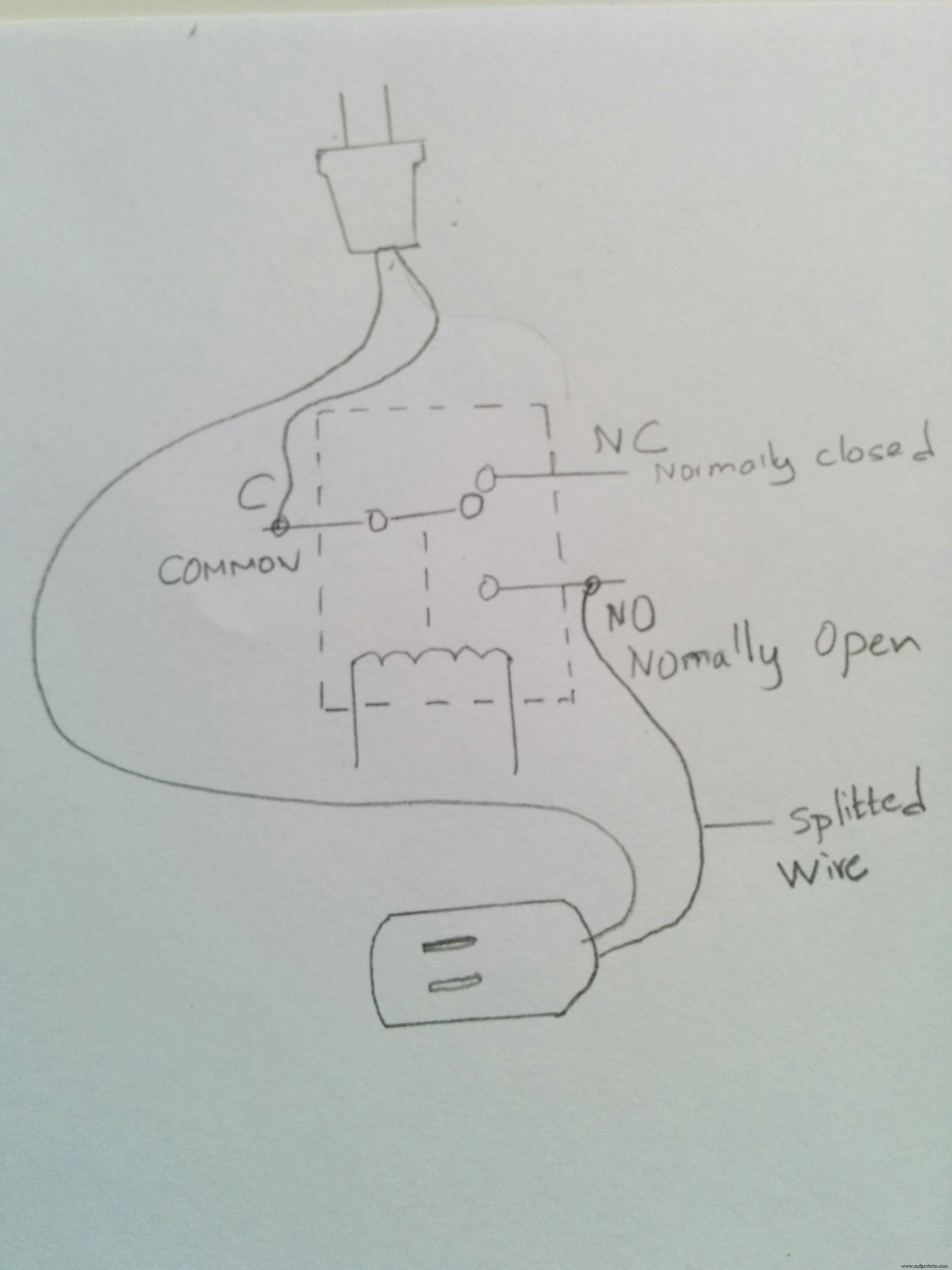
Herstellungsprozess
- Aufbau eines drahtlosen Sensornetzwerks in Ihrem Zuhause
- Windows IoT:Tür zur Gesichtserkennung
- Windows 10 IoT Core und SHT15
- Windows 10 IoT Core für Raspberry Pi 3 Model B+
- Windows 10 IoT Core:Sprachgesteuerter Roboter
- GoPiGo v2 mit Windows IoT
- The Power of Now:Warum IoT für Ihre digitale Transformation wichtig ist
- Herzfrequenzmesser mit IoT
- Azure IoT Swimming Pool
- PLCnext Power BI-Berichte



